أفضل التقنيات لإزالة علامة Animoto المائية على مقاطع الفيديو بشكل دائم
Animoto هو صانع فيديو قائم على السحابة ويمكن لأي شخص استخدامه لإنشاء فيديو ممتاز لإقناع الجمهور الذي سيشاهد الفيديو. مع وجود الملايين من المستخدمين ، اشتهر Animoto بتحرير وإنشاء مقاطع الفيديو دون معرفة واسعة بما بعد الإنتاج. نظرًا للاستخدام اليومي الذي يزور الموقع ، يستمتع العديد من المستخدمين باستخدامه وإنشاء العديد من مقاطع الفيديو القصيرة المذهلة لعروضهم التقديمية.
ومع ذلك ، فإن الإصدار المجاني للأداة لا يترك شعارًا للأداة في نهاية الفيديو. قد يكون الأمر مزعجًا للبعض ، وبالتأكيد ، نحتاج إلى إزالته لتقديم الفيديو بدقة دون أي علامة مائية عليه. لمنحك الأداة التي تحتاجها إزالة علامة Animoto المائية مجانًا ، يجب أن تحافظ على وتيرتك في قراءة هذا المقال حيث نلخص جميع الأدوات التي ستستخدمها والتي ستساعدك.

الجزء 1. كيفية إزالة العلامة المائية من فيديو Animoto [مزيل العلامات المائية الأكثر استخدامًا في عام 2022]
FVC Video Converter Ultimate - مزيل العلامة المائية النهائي على نظامي التشغيل Windows و Mac
إذا كنت تريد إزالة علامة Animotica المائية ، فيمكنك استخدام الميزات والوظائف والاستفادة منها في ملف FVC Video Converter Ultimate دخلت الحقيبة. توفر هذه الأداة الطريقة الأكثر فعالية لإزالة العلامة المائية على الفيديو الخاص بك ، وذلك بإزالتها. باستخدام هذه الأداة ، يمكنك تغطية شعار Animoto بالشعار المخصص الذي قمت بإنشائه حتى لا يظهر شعار الأداة على الفيديو الذي قمت بإنشائه. الأداء العام في إزالة العلامة المائية ، يمكننا القول بسهولة أنها أفضل ما وجدنا في السوق.
علاوة على ذلك ، بخلاف إزالة العلامة المائية وإضافتها ، يمكنك أيضًا الاستفادة من الميزات والوظائف الأخرى مثل التحرير والتحويل وإنشاء MV والمزيد. في جميع ميزاته ووظائفه ، يمكننا أن نعترف بأنه يخدم اللوحة اليمنى على الطاولة لغرض نهائي. لذلك ، إذا كنت تريد معرفة كيفية إزالة علامة مائية من فيديو Animoto ، فيمكنك قراءة المعلومات أدناه.
الخطوة 1. يرجى الضغط على زر التنزيل أدناه لتثبيته على نظام Windows أو Mac. اختر الزر المناسب لتنزيل الإصدار الصحيح على نظام التشغيل الخاص بك. بعد ذلك ، انقر فوق الملف الذي تقوم بتنزيله لبدء التثبيت ، واتبع عملية التثبيت ، ثم افتحه.
الخطوة 2. اذهب إلى صندوق الأدوات لفتح ملف مزيل العلامات المائية للفيديو الأداة لديها.
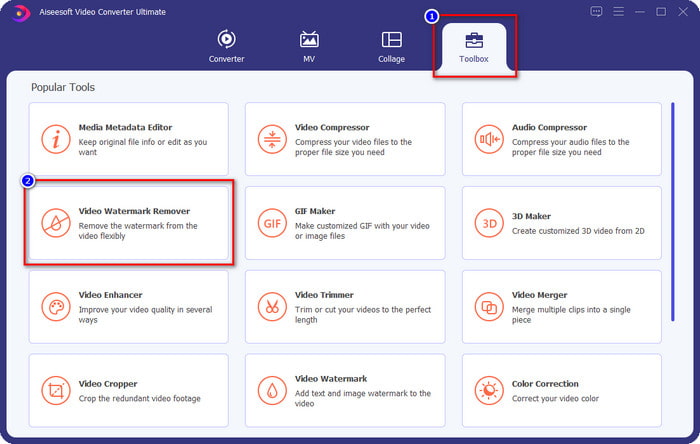
الخطوه 3. ثم انقر فوق + الزر الذي سيظهر على شاشتك لتحميل الفيديو الذي قمت بتحريره على Animoto بعلامة مائية.
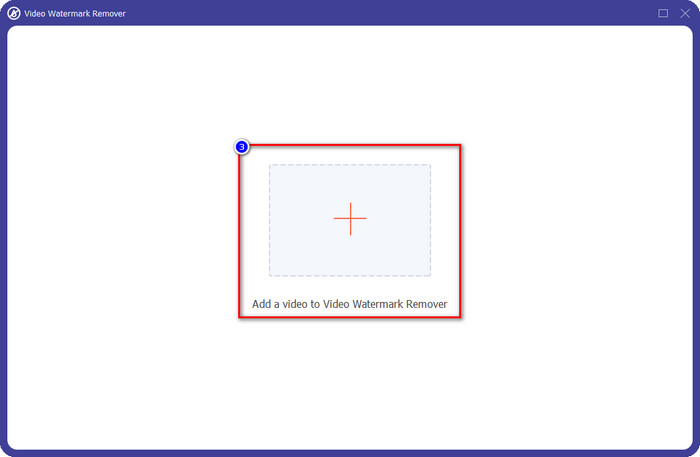
الخطوة 4. سترى نافذة جديدة مثل هذه ستظهر على شاشتك بمجرد تحميل الفيديو. انقر على أضف منطقة إزالة العلامة المائية في منتصف الجزء السفلي من الواجهة.
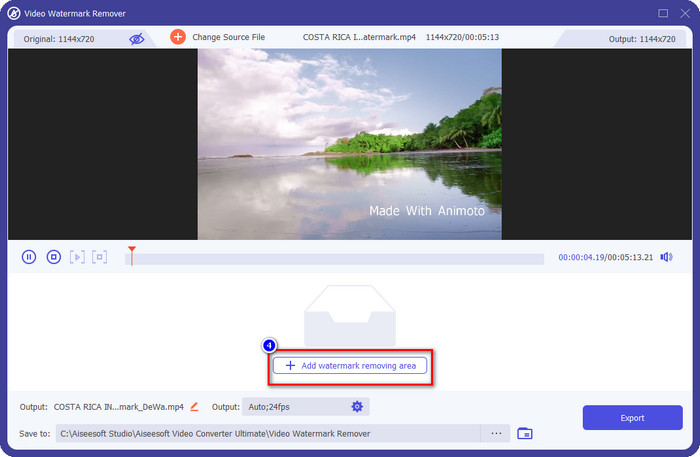
الخطوة الخامسة. يرجى ضبط مربع التحديد ليناسب العلامة المائية ووضعه.
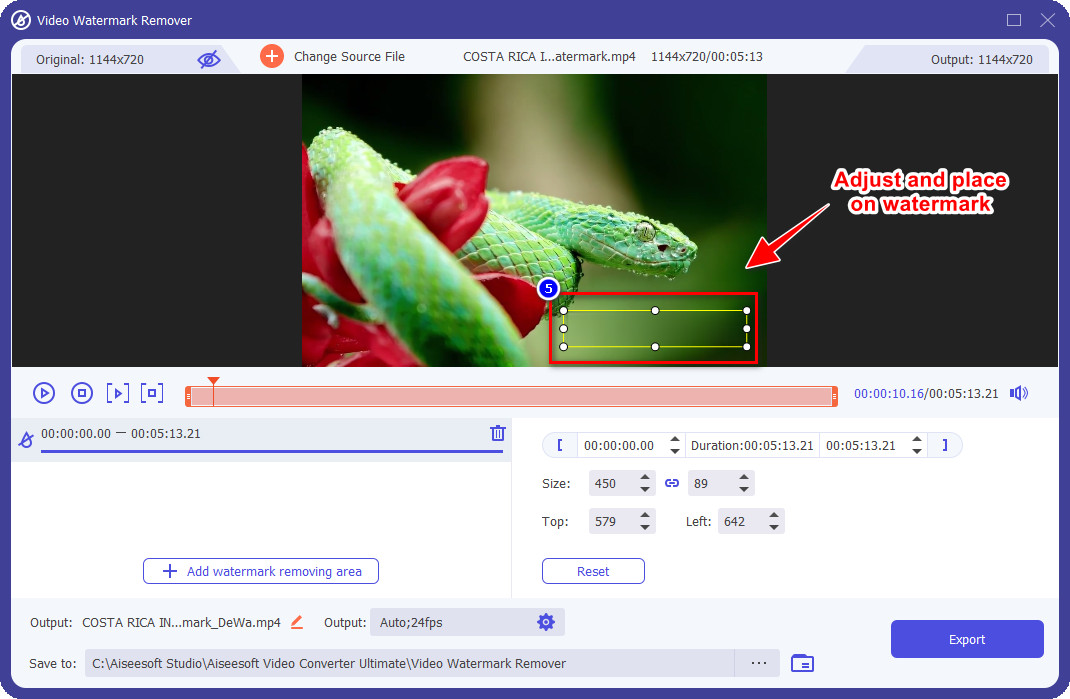
الخطوة 6. بعد وضع مربع التحديد على العلامة المائية ، يمكنك النقر فوق الزر "تصدير" لحفظ الإخراج النهائي للفيديو بدون العلامة المائية عليه.
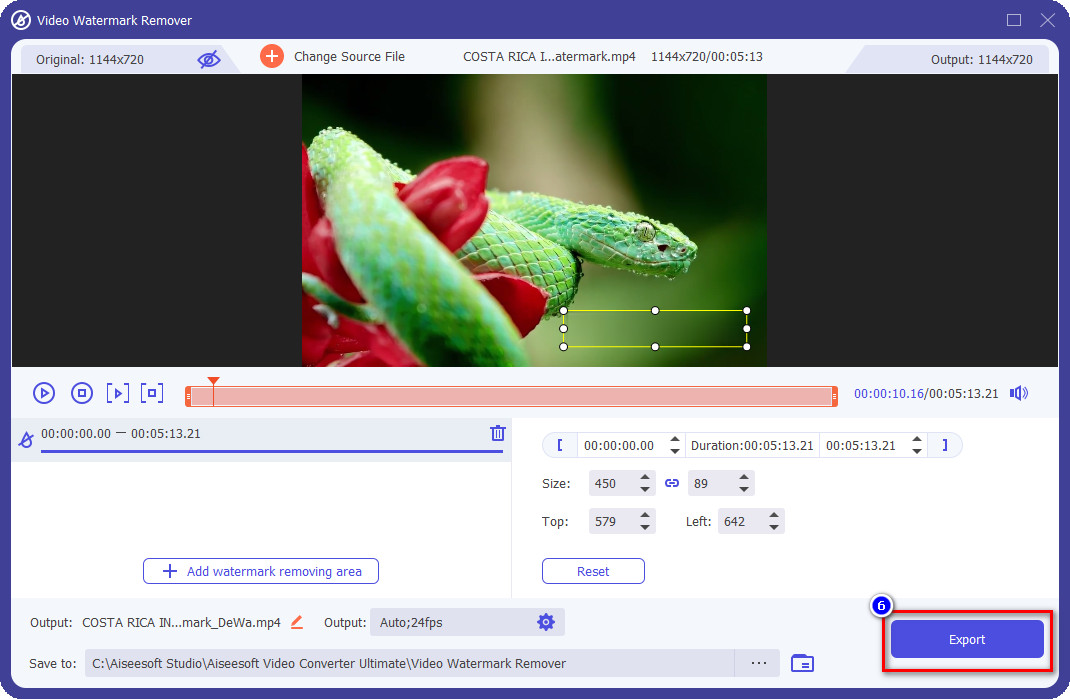
iMovie على Mac
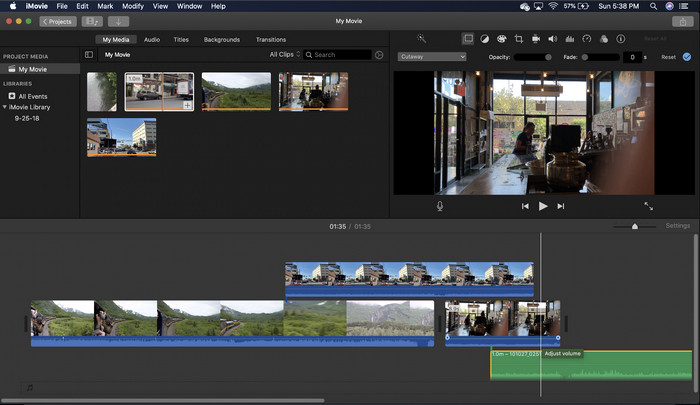
iMovie هو محرر فيديو شائع يمكنك استخدامه لإزالة العلامة المائية على الفيديو الخاص بك عن طريق اقتصاصه. يمكن لكل مستخدم Mac الاستفادة من إمكاناته دون تنزيل البرنامج على أجهزتهم لأنه مثبت مسبقًا بالفعل ، مما يوفر لك الوقت في التنزيل والتثبيت ، حتى على التخزين. على الرغم من أن الأداة ممتازة لتحرير الفيديو ، إلا أن ميزة إزالة العلامة المائية التي تدعمها لا تشبه ما توفره الأداة الأولى. يقوم بقص إطار الفيديو لإزالة العلامة المائية في الفيديو ، لذلك إذا تم وضع العلامة المائية في المنتصف ، فستحتاج إلى اقتصاص ما يقرب من نصف العرض المرئي للفيديو.
إنه ليس دائمًا الخيار الأفضل لإزالة العلامة المائية ، ولكن إذا كان الشعار في نهاية الفيديو ، فيمكنك اتباع الخطوات أدناه لمعرفة كيفية إزالة علامة Animoto المائية من الفيديو عن طريق اقتصاصها.
الخطوة 1. افتح محرر الفيديو على جهاز Mac الخاص بك بالانتقال إلى Finder ، ثم التطبيق ؛ بداخله ، يمكنك البحث في iMovie والنقر فوقه مرتين.
الخطوة 2. قم بتحميل الفيديو الذي تريده بالنقر فوق يستورد زر والبحث في ملف الفيديو على محرك الأقراص المحلي.
الخطوه 3. الآن بعد أن تم تحميل الفيديو ، يجب عليك يجر الفيديو الذي تقوم بتحميله على الجدول الزمني.
الخطوة 4. في الجزء الأيمن من واجهة الأداة ، سترى الكثير من رموز ميزات التحرير الموجودة بها ؛ انقر على ا & قتصاص رمز في القائمة.
الخطوة الخامسة. غير ال الإطار لاستبعاد علامة Animoto المائية على الفيديو الخاص بك.
الخطوة 6. انقر على شارك زر في الجانب الأيسر العلوي ، ثم تصدير كفيديو لبدء عملية تحميل الفيديو.
الجزء 2. طريقة إضافية لحفظ مقاطع فيديو Animoto بدون علامة مائية
هل يمكنني حفظ مقاطع الفيديو التي تم تحريرها على Animoto بدون علامة مائية؟ تستطيع. بدلاً من استخدام البرنامج الذي ذكرناه أعلاه ، يمكنك شراء رسوم الاشتراك على أداة الويب هذه لحفظ الفيديو الذي قمت بتحريره هنا ، ولكن هذه المرة بدون العلامة المائية. لمساعدتك في القيام بذلك ، يمكنك اتباع الخطوات التالية أدناه.
الخطوة 1. افتح متصفحك ، وابحث في Animoto Video Editor ، ثم افتح موقعه الرسمي على الإنترنت.
الخطوة 2. على الموقع الرسمي ، انقر فوق التسعير.
الخطوه 3. ضمن ذلك ، سترى أنه يمكنك استخدام نوعين من الاشتراكات على أساس شهري وسنوي. لا تنخدع بانخفاض السعر السنوي لأن الاشتراكات ستكلفك أكثر من الاشتراكات الشهرية ، لأن المتوسطات السنوية في السنة.
الخطوة 4. قم بإنشاء حساب هنا ، وأضف عنوان الفواتير وطريقة الدفع التي تريد استخدامها. بعد ذلك ، يمكنك الآن استخدام الإصدار المحترف من هذه الأداة عبر الإنترنت.
متعلق ب:
كيفية إزالة العلامات المائية فوتوبوكيت
كيفية إزالة العلامة المائية على GIF
الجزء 3. أسئلة وأجوبة حول كيفية إزالة علامة Animoto المائية
هل Animoto و Animotica متماثلان؟
لا يرتبط محرر الفيديو هذين ببعضهما البعض ، ولكن المقالات المتعلقة بهما غالبًا تتحدث عن مقارنة كل أداة. وكلاهما أفضل بديل لبعضهما البعض في حد ذاته.
أيهما أفضل ، يتم تعتيم أو اقتصاص علامة Animoto المائية؟
يمكن أن يكون للتمويه تأثير جيد وسيئ على الفيديو الخاص بك ؛ الجانب الجيد من طمس العلامة المائية هو أنه لا يمكن تصورها بالعين المجردة ، خاصةً إذا كانت تمتزج أو تمتزج جيدًا مع اللون. لكن الجانب السيئ من ذلك هو أنك ترى علامة يمكن تتبعها بعد تصديرها إذا لم تسر على ما يرام. في المحاصيل ، هو نفسه ؛ عند اقتصاص الفيديو ، لن يكون هناك تشويش بعد التأثير على الفيديو ، لكن حجم الإطار يصبح ضيقًا.
هل لدى Animoto دفعة لمرة واحدة؟
لسوء الحظ ، لا يدعم الدفع لمرة واحدة. ولكن إذا كنت تريد أن تصبح أرخص وتستخدمه لفترة طويلة ، فنحن نقترح عليك اختيار الاشتراك السنوي لاستخدام أداة الويب لمدة عام ، ثم إعادة الاشتراك بها مرة أخرى للعام المقبل وما بعده.
خاتمة
ما الطريقة التي تعتقد أنها ستستخدمها لإزالة علامة Animoto المائية؟ مهما كان قرارك ، نأمل أن نساعدك في حل مشكلة إزالة العلامة المائية على الفيديو الذي قمت بتحريره على Animoto.



 محول الفيديو النهائي
محول الفيديو النهائي مسجل الشاشة
مسجل الشاشة



